I migliori codici Snippets per il tuo sito WordPress | I Codici Snippet sono porzioni di codice che ti aiutano a correggere molti errori di WordPress, a proteggere il tuo sito web migliorandone la sicurezza e addirittura possono aggiungere nuove funzionalità al tuo sito WordPress.
Nel dettaglio, queste porzioni di codice possono servire a svolgere delle funzioni più tecniche come ad esempio:
- Effettuare redirect verso Mobile
- Decomprimere un archivio zippato
- Calcolare l’ultimo giorno del mese
- Nascondere la versione di WordPress
- Rimuovere la barra admin di WordPress
- Eliminare dei Widget dal Template
- Molto altro ancora…
Questi Snippets possono essere inseriti all’interno del file di WordPress functions.php ma esiste il rischio concreto di perderli in caso di aggiornamenti o di modifiche fortuite quindi consigliamo di utilizzare il Plugin WordPress Code Snippets che ti faciliterà il lavoro e ti renderà la vita più semplice.
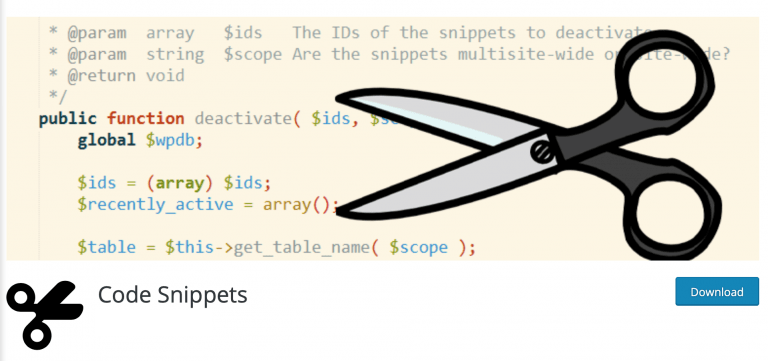
Una volta installato il Plugin Code Snippets non dovrai far altro che aggiungere le porzioni di codice (Snippets) cliccando sul pulsante “Add New” e successivamente dovrai attivarle.
Però prima di effettuare qualsiasi modifica ti consigliamo di effettuare sempre un backup perché può succedere che questi codice possano andare in conflitto con alcuni plugin già installati e di conseguenza all’interno del tuo sito WordPress si verificheranno degli errori.
Di seguito il team di Xlogic ti mostrerà i migliori codici Snippets che ti aiuteranno a configurare il tuo sito WordPress:
Rimani loggato su WordPress per il tempo che desideri
Di default se selezionata la voce “ricordami” dopo aver effettuato l’accesso al sito, WordPress ti consentirà di accedere senza inserire nuovamente le credenziali per 14 giorni, con questo Snippet potrai modificare la durata dei giorni, in questo modo potrai rimanere connesso per un periodo di tempo più lungo rispetto a quello attuale.
// Stay logged in for longer periods
add_filter( ‘auth_cookie_expiration’, ‘keep_me_logged_in’ );
function keep_me_logged_in( $expirein ) {
return 31556926; // 1 year in seconds
}
Abilita le impostazioni nascoste di WordPress
Lo sai che WordPress ha nascosto delle impostazioni per evitare che l’utente medio combini dei pasticci? Se sei esperto o comunque te la cavi ti consigliamo di attivare le impostazioni nascoste per personalizzare ancora di più il tuo sito WordPress.
//Show Hidden All Settings Menu in WordPress
function all_settings_link() {
add_options_page(__(‘All Settings’), __(‘All Settings’), ‘administrator’, ‘options.php’);
}
add_action(‘admin_menu’, ‘all_settings_link’);
Visualizza i Post popolari senza installare i Plugin
Per visualizzare la sezione dei Post Popolari devi inserire il seguente codice Snippet:
function count_post_visits() {
if( is_single() ) {
global $post;
$views = get_post_meta( $post->ID, ‘my_post_viewed’, true );
if( $views == ” ) {
update_post_meta( $post->ID, ‘my_post_viewed’, ‘1’ );
} else {
$views_no = intval( $views );
update_post_meta( $post->ID, ‘my_post_viewed’, ++$views_no );
}
}
}
add_action( ‘wp_head’, ‘count_post_visits’ );
Ma non è finita qua, dopo di che dovrai aprire la pagina in cui vuoi visualizzare la sezione dei Post Popolari ed inserire questo codice:
$popular_posts_args = array(
‘posts_per_page’ => 3,
‘meta_key’ => ‘my_post_viewed’,
‘orderby’ => ‘meta_value_num’,
‘order’=> ‘DESC’
);
$popular_posts_loop = new WP_Query( $popular_posts_args );
while( $popular_posts_loop->have_posts() ):
$popular_posts_loop->the_post();
// Loop continues
endwhile;
wp_reset_query();
Impagina il sito WordPress senza installare i Plugin
Se impagini correttamente il tuo sito web il visitatore avrà la possibilità di navigare in maniera più semplice ed intuitiva, per far questo devi inserire il seguente codice Snippet:
global $wp_query;
$total = $wp_query->max_num_pages;
// only bother with the rest if we have more than 1 page!
if ( $total > 1 ) {
// get the current page
if ( !$current_page = get_query_var(‘paged’) )
$current_page = 1;
// structure of “format” depends on whether we’re using pretty permalinks
$format = empty( get_option(‘permalink_structure’) ) ? ‘&page=%#%’ : ‘page/%#%/’;
echo paginate_links(array(
‘base’ => get_pagenum_link(1) . ‘%_%’,
‘format’ => $format,
‘current’ => $current_page,
‘total’ => $total,
‘mid_size’ => 4,
‘type’ => ‘list’
));
}
Rimuovi la barra Admin di WordPress
// Remove the admin bar from the front end
add_filter( ‘show_admin_bar’, ‘__return_false’ );
Cambia la struttura permalink dell’autore
Di default WordPress mostra il profilo dell’autore sul seguente link “sito.it/autore/nome”, con questo codice Snippet potrai personalizzare il percorso:
add_action(‘init’, ‘cng_author_base’);
function cng_author_base() {
global $wp_rewrite;
$author_slug = ‘profile’; // change slug name
$wp_rewrite->author_base = $author_slug;
}
Disattiva la funzione di ricerca WordPress
La funzione di ricerca è un impostazione predefinita di WordPress ma se il tuo sito non la richiede o comunque non vuoi che gli utenti effettuino delle ricerche all’interno del tuo sito web, devi aggiungere questa porzione di codice:
function fb_filter_query( $query, $error = true ) {
if ( is_search() ) {
$query->is_search = false;
$query->query_vars[s] = false;
$query->query[s] = false;// to error
if ( $error == true )
$query->is_404 = true;
}
}add_action( ‘parse_query’, ‘fb_filter_query’ );
add_filter( ‘get_search_form’, create_function( ‘$a’, “return null;” ) );
Mostra le miniature dei Post nei Feed RSS
// Put post thumbnails into rss feed
function wpfme_feed_post_thumbnail($content) {
global $post;
if(has_post_thumbnail($post->ID)) {
$content = ” . $content;
}
return $content;
}
add_filter(‘the_excerpt_rss’, ‘wpfme_feed_post_thumbnail’);
add_filter(‘the_content_feed’, ‘wpfme_feed_post_thumbnail’);
Proteggi il tuo sito WordPress dagli attacchi Brutal Force
Questo Snippets ha il compito di rifiutare tutte le richieste considerate dannose evitando in questo modo di subire gli attacchi Brutal Force.
global $user_ID; if($user_ID) {
if(!current_user_can(‘administrator’)) {
if (strlen($_SERVER[‘REQUEST_URI’]) > 255 ||
stripos($_SERVER[‘REQUEST_URI’], “eval(“) ||
stripos($_SERVER[‘REQUEST_URI’], “CONCAT”) ||
stripos($_SERVER[‘REQUEST_URI’], “UNION+SELECT”) ||
stripos($_SERVER[‘REQUEST_URI’], “base64”)) {
@header(“HTTP/1.1 414 Request-URI Too Long”);
@header(“Status: 414 Request-URI Too Long”);
@header(“Connection: Close”);
@exit;
}
}
}
Disattiva il collegamento automatico degli Url nei commenti di WordPress
Se nel form dei commenti l’utente incolla un link di testo, WordPress lo convertirà automaticamente in un collegamento ipertestuale, quindi se desideri visualizzare semplicemente il link devi inserire questo codice Snippet:
//Disable URL Auto-Linking in WordPress Comments
remove_filter( ‘comment_text’, ‘make_clickable’, 9 );
Traduci la voce “Reply” con la voce “Rispondi” nella sezione dei commenti
Modifica il testo predefinito Reply inserendo ciò che desideri nella sezione dei commenti.
//Change Reply Text in WordPress Comments
function bs_modified_comment_reply_text( $link ) {
$link = str_replace( ‘Reply’, ‘Rispondi’, $link );
return $link;
}
add_filter( ‘comment_reply_link’, ‘bs_modified_comment_reply_text’ );